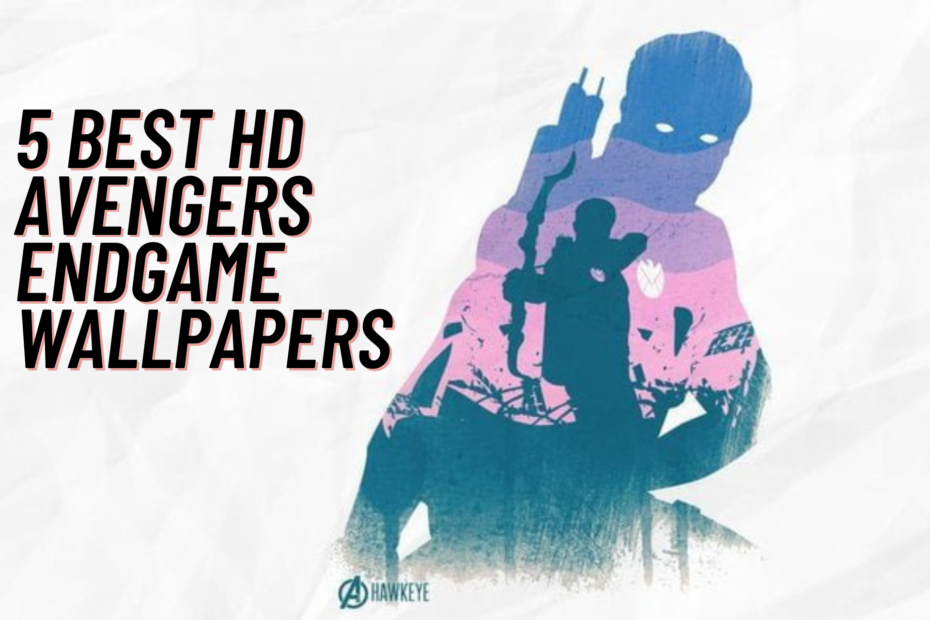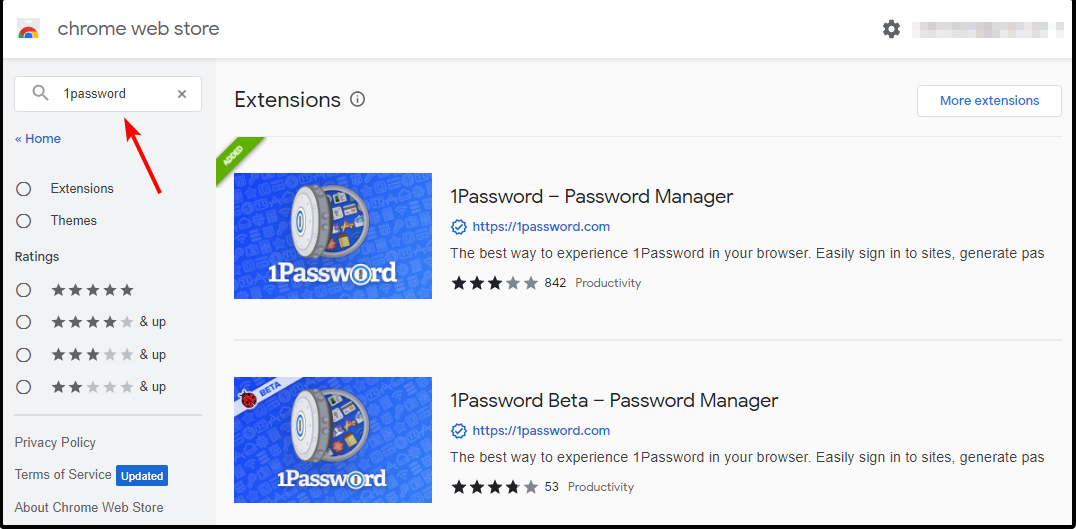Ez a szoftver folyamatosan futtatja az illesztőprogramokat, és így megóvja az általános számítógépes hibáktól és a hardverhibáktól. Ellenőrizze az összes illesztőprogramot most 3 egyszerű lépésben:
- Töltse le a DriverFix alkalmazást (ellenőrzött letöltési fájl).
- Kattintson a gombra Indítsa el a szkennelést hogy megtalálja az összes problémás illesztőprogramot.
- Kattintson a gombra Frissítse az illesztőprogramokat új verziók beszerzése és a rendszer hibás működésének elkerülése érdekében.
- A DriverFix alkalmazást letöltötte 0 olvasók ebben a hónapban.
A Microsoft Outlook alkalmazást világszerte emberek milliói használják, ezért természetes, hogy az emberek több fiókot is fel akarnak venni. Annak ellenére, hogy az Outlook fő célja e-mailek küldése és fogadása, ez az alkalmazás tartalmaz egy feladatkezelőt, egy kapcsolattartó kezelőt és más hasznos funkciókat is.
Mivel a Microsoft Outlook olyan sokoldalú alkalmazás, az emberek az összes használt e-mail fiókot össze akarják kapcsolni. Ez lehetővé teszi, hogy az e-mail szolgáltatásait minden központból egyetlen központból kezelhesse. Ez a módszer lehetővé teszi az időmegtakarítást és az e-mailek gyors böngészését is.
Ezen okokból kifolyólag ebben a cikkben feltárjuk a legjobb módokat arra, hogyan adhat hozzá több fiókot az Outlook programhoz.
Hogyan adhatok hozzá másik fiókot az Outlookhoz?
Adja hozzá az új fiókot az Info fülről

- Nyissa meg a Microsoft Outlook programot duplán kattintva az asztalon található ikonra.
- A képernyő felső részén -> válassza a ikont File menübe a A kulisszák mögött.
- Benne Információ fülalatt Számla információ -> kattintson Fiók hozzáadása.
- Írja be az e-mail címét a párbeszédpanelbe.
- Kattints a Csatlakozás gomb.
- Kövesse a képernyőn megjelenő utasításokat a fiók beállításainak konfigurálásához.
- A folyamat befejezése után a fiókja megjelenik a Navigációs panel.
- Ismételje meg a fenti lépéseket minden egyes e-mailhez, amelyet csatlakozni szeretne a Microsoft Outlook programhoz.
Ebben a cikkben azt kutattuk, hogy miként lehet több fiókot hozzáadni a Microsoft Outlook alkalmazáshoz. Ez lehetővé teszi az összes e-mail áttekintését, függetlenül attól, hogy melyik e-mail szolgáltatót használja.
A Microsoft Outlookhoz csatolt e-mailek a képernyő jobb oldalán, a Navigációs panelen belül jelennek meg. Kiválaszthatja a bejövő / kimenő e-mailek teljes listájának megtekintését, vagy kiválaszthatja az egyes e-maileket, hogy az e-mail szolgáltató elkülönítse őket.
Szeretnénk tudni, hogy ez az útmutató segített-e több fiók hozzáadásában a Microsoft Outlook szoftverbe. Kérjük, bátran ossza meg velünk a cikk alatt található megjegyzés szakasz használatával.
OLVASSA EL:
- A Windows 10 naptár nem szinkronizálva a Gmail / Outlook programmal [FIXED]
- Nincs engedélye a mappa bejegyzésének létrehozására az Outlookban [FIX]
- Az Outlook nem nyomtat színesen [Permanent SOLUTION]